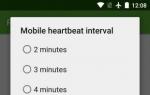Инструмент для установка и управление модами Nexus Mod Manager. Описание программы Mod Manager Mod manager не видит моды
Многие из заядлых любителей компьютерных игр знают, насколько преображает игру качественно созданный игровой мод. Улучшается детализация текстур, растёт игровой AI, появляются новые персонажи, увлекательность геймплея возрастает. При этом установка нового мода может быть сопряжена с целым уничтожения мелких проблем, потенциально способных свести на «нет» все преимущества данного мода. Тут-то нам на помощь и приходят специальные программы для установки модов, и на одной из них, под названием «Nexus Mod Manager» я остановлюсь в данном материале. В котором расскажу, что такое Nexus Mod Manager, как его установить, и как пользоваться данной программой на вашем ПК.
Что такое Nexus Mod Manager
Nexus Mod Manager (NMM) – это бесплатная программа с открытым кодом, позволяющая скачивать, устанавливать и обновлять моды для линейки популярных игр.
Функционал NMM полностью автоматизирован, все процессы совершаются за пару кликов, уберегая пользователя от различной инсталляционной рутины. Отключение (удаление) ранее установленного мода проводится не менее быстро, позволяя избежать траты времени на поиск и удаление соответствующих файлов в теле игры.
Для установки нужного мода вам будет достаточно выбрать его, далее Nexus Mod Manager скачает и установит данный мод в нужную игровую директорию на вашем ПК.

Среди поддерживаемых NMM игр - популярная action/RPG «Fallout 4»
Как скачать Nexus Mod Manager
- Для того, чтобы начать пользоваться Nexus Mod Manager необходимо будет скачать данную программу с сайта Nexusmods.com .
- Перейдите на данный сайт, кликните вверху на надпись «not logged in», в открывшемся окошке выберите «create an account» (создать аккаунт).
- На открывшейся странице кликните на кнопку «Register» справа (nexus mod manager регистрация), промотайте открывшуюся страницу вниз и нажмите на кнопку «Create Account».

Нажмите на «Create Account» для создания аккаунта
- В окне регистрации введите своё имя или ник (Username), е-мейл, пароль к своему аккаунту (Password), ещё раз тот же пароль (Confirm Password), укажите свой пол (Gender).
- Затем вам будет необходимо ответить по-английски на вопрос программы, которая хочет удостовериться, что вы не бот.
- Если вы не знаете английский язык на должном уровне, тогда рекомендую воспользоваться программами-переводчиками, который помогут дать англоязычный вариант правильного ответ на указанный вопрос.
- Затем введите капчу в соответствующем рядке, поставьте галочку напротив «I’ve read and agree to the Terms of Use», и нажмите на кнопку «Create Account».
- На ваш е-мейл будет выслано письмо с подтверждением регистрации, и, после нажатия на соответствующую ссылку в нём, вы получите возможность войти на сайт под выбранным ранее логином и паролем.

Теперь скачайте Nexus Mod Manager, выбрав соответствующую версию для своей операционной системы, и установите данную программу на ПК.
Как пользоваться программой Nexus Mod Manager
При своём первом запуске NMM начнёт автоматический поиск на ПК поддерживаемых ею игр. При необходимости вы можете прервать процесс, самостоятельно установив или сняв галочки с нужных игр. Если приложение Nexus Mod Manager не найдёт хотя бы одну из поддерживаемых игр, он досрочно завершит работу. Вы можете непосредственно указать программе путь к игре, без необходимости ожидать, пока NMM найдёт данную игру на компьютере (кликните на кнопку с тремя точками рядом с названием нужной игры).
Затем вам будет необходимо выбрать одну из установленных (и найденных NMM на вашем компьютере) игр, с модами к которой вы желаете работать.

Если вы захотите сменить игру, с которой вы в данный момент работаете, тогда нажмите на кнопку в правом верхнем углу (Default game). Также вы можете вновь просканировать компьютер на наличие поддерживаемых NMM игр нажав на «Rescan Installed Games».
На главном экране присутствуют две основные закладки – «Mods» (Моды) и Plugins (плагины к модам).

Для установки мода необходимо будет найти его на одном из интернет-ресурсов. К примеру, можно воспользоваться уже упомянутым сайтом Nexusmods.com, где содержится огромное количество модов к поддерживаемым NMM играм (к примеру, моды к игре Fallout 4).
- Переходите на Nexusmods.com , жмёте на закладку «Files», кликаете на «Browse files».
- Выбираете нужный мод, в открывшемся окне описания мода переходите на вкладку «Files».
- Здесь жмёте на кнопку «Download with manager», выбираете загрузку с помощью вспомогательного инструмента «Nexus Mod Manager», и кликаете на «Открыть ссылку».
- Избранный мод будет закачан на ПК с помощью NMM, и появится в списке модов программы. Для его активации кликните на нём, а затем нажмите на кнопку с большой зелёной галочкой слева.
- Для ручного добавления мода, уже имеющегося на нашем компьютере, достаточно нажать на зелёный плюсик в главном окне NMM, и указать программе путь к нужному моду на жёстком диске.
- После его загрузки, и появлении в списке имеющихся модов, его также необходимо активировать, нажав на зелёную галочку.
- Для запуска игры с выбранным нами модом жмём на большую кнопку слева сверху «Launch (имя игры)».
- Если вам необходимо отключить установленный ранее мод, тогда кликните на нужный мод и слева выберите «Diactivates the selected mod» или дважды кликните на строчку с данным модом.
Видео по установке и пользованию Nexus Mod Manager:
Заключение
Чтобы использовать Nexus Mod Manager необходимо пройти процедуру регистрации на сайте Nexusmods.com, а затем скачать и установить NMM к себе на ПК. Пользоваться программой довольно легко, интерфейс прост и понятен, управление программой не вызовет у пользователя особых проблем. Используйте NMM для работы с модами, это позволит существенно облегчить работу с ними, а игровой процесс благодаря установленным модам засияет новыми, яркими красками.
Любую игру можно сделать интереснее и увлекательнее, добавив собственные моды. Вы можете изменять облик персонажей, улучшать игровые механики, в общем сделать игру мечты. Такие возможности есть в утилите Nexus mod manager. Процесс установки и настройки данной программы довольно долгий, зато после этого вы сможете устанавливать моды на игры всего в два клика: программа сама сделает всю работу. И мы вам в этом поможем.
Регистрация
Прежде всего ознакомьтесь с списком поддерживающих игр. Это можно сделать прямо на главной странице сайта:
Не переживайте если вы не нашли свою любимую игру, вы можете воспользоваться поиском:

Прокрутив страницу вверх вы увидите надпись «not logged in». Кликните по ней и в выпадающем меню выберите «create an account».
Нажимаем — «REGISTER».
 Будьте внимательны: не отмечайте никакие поля в меню. Это платные подписки, которые не нужны вам на данном этапе. Просто листайте страницу в самый низ и выбирайте — «Create Account»
Будьте внимательны: не отмечайте никакие поля в меню. Это платные подписки, которые не нужны вам на данном этапе. Просто листайте страницу в самый низ и выбирайте — «Create Account»

Введите ваш логин, который нужно придумать, а также:
- Электронную почту для подтверждения.
- Надежный пароль, повторенный дважды.
- Ваш пол.
- Ответ на вопрос на английском языке. Если у вас низкий уровень владения английским, то проблема легко решается онлайн переводчиками.
- Введите капчу.
Не забудьте поставить галочку снизу о том, что вы согласны с лицензионным соглашением.

Теперь пройдите в свою электронную почту и отыщите письмо от nexusmods. Пройдите по ссылке в этом письме для активации аккаунта.

С помощью полученных данных входим на сайт.

Шаг 2:
Работа с программой Nexus Mod Manager
Выберите свою версию, которая зависит от системы Windows.

В сплывающем окне нажимаем — «Click to download NMM».

Не забудьте указать желаемую директорию установки и принять ещё одно лицензионное соглашение.



Отметьте все галочки в меню, чтобы настроить правильную ассоциацию файлов.
Почти всё готово, нажимаем — «Install».
Шаг 3:
Настройка и добавление игр в Nexus mod manager
Сразу же после установки загрузится Nexus mod manager, и начнется сканирование вашего компьютера на игры. В данном случае, найдена одна игра - Fallout 4. На ее примере и будет показано добавление модов и использование утилиты.
Если остальных игр на вашем компьютере нет, то просто нажмите «Stop Searching» внизу окна. Кликните на зелёную галочку рядом с игрой, чтобы она добавилась в каталог
Теперь нажимаем — «Quick Startup».
 Вам осталось настроить одно окно. Здесь нужно указать путь для сохранения модов. Если вас устраивает путь, который выбрала сама программа, то просто нажмите «Finish», если же вы хотите выбрать другое размещение каталога, то кликните на три точки и самостоятельно установите папку.
Вам осталось настроить одно окно. Здесь нужно указать путь для сохранения модов. Если вас устраивает путь, который выбрала сама программа, то просто нажмите «Finish», если же вы хотите выбрать другое размещение каталога, то кликните на три точки и самостоятельно установите папку.
Добавление игр в каталог Nexus mod manager происходит именно так. Если программа не может найти игру, хотя она установлена на ваш компьютер, то просто проложите путь вручную.
Шаг 4:
Как устанавливать моды через Nexus mod manager
Зайдите на официальный сайт, листайте страницу вниз: вы увидите каталог игр. Нажмите на свою. В данной статье мы рассмотрим установку модов на примере Fallout 4.

 Перед вами откроется большой выбор модов. Выберете желаемый, внимательно читая описание к нему. Как только вы выберете нажимайте на вкладку «DOWNLOAD (NMM)»
Перед вами откроется большой выбор модов. Выберете желаемый, внимательно читая описание к нему. Как только вы выберете нажимайте на вкладку «DOWNLOAD (NMM)»

Подтвердите запрос.

Мод автоматически скачается, вам лишь потребуется найти его. Для этого нажмите на вкладку — «Mods», и найдите свой мод отсортированный по категориям. Нажмите «Instal and activate».

Как видите всё оказалось куда проще, чем представлялось.
Установка модов со сторонних ресурсов
Но вы спросите: «Что делать если я скачал мод со стороннего ресурса и хочу его установить через NMM?». Ответ прост:
Нажмите на большой плюс в левом верхнем углу.

В данном случае у нас в качестве примера устанавливается модификация — «Wasteland 512 Textures». Выберите необходимые архивы и нажмите открыть, а дальше всё по схеме выше. Нажмите на вкладку — «Mods», и найдите свой мод отсортированный по категориям. Нажмите «Instal and activate».

Эта часть статьи в разработке…
Эта программа Nexus Mod Manager предназначена для автоматической установки модов в Skyrim, Skyrim SE и Fallout 4 и других игр, удобного их хранения, отключения ненужных и т.д. Программа на английском языке, но всё понятно.
Внимание:
1. Новая версия НММ начиная с 0.60.0 и выше требует.Net Framework 4.6 и выше
2. При запуске NMM менеджера, если у вас выскакивает окошко с ошибками, то смотрите первые строки в окошке, вам будут указаны неверно установленные названия модов esp. расставьте все как вам пишут и запустите NMM снова, если снова будет окошко с ошибками, то продолжайте расставлять моды, которые пишут в окошке).
Обновление:0.70.9 (для Windows 7, 8, 10, Vista)
* Исправлена ошибка сброса фильтра просмотра категорий (благодаря пользователю jbostrus на Github)
* Исправлена установка.PDB-файлов. (благодаря пользователю jbostrus на Github)
* Удален неиспользуемый инструмент из режима игры Enderal. (благодаря пользователю jbostrus на Github)
* Исправлена ошибка для конечных (и ведущих) пробелов в архивных файлах. (благодаря пользователю jbostrus на Github)
* Добавлено более четкое ведение журнала (логи) / информации, когда файл info.xml из fomod искажен.
Журнал изменений:
- Список изменений всех предыдущих версий читайте в ридми в архиве
ВАЖНО!!! Новая версия NMM начиная от 0.60.х и выше, включает профили для модов, которые является замечательной особенностью новой версии, которая позволяет Вам иметь несколько различных установок модов без необходимости постоянно устанавливать и удалять ваши коллекции модов. Однако для того, чтобы все заработало, эта новая версия NMM выполнит некоторые крупные изменения в способе установки и сделает использование модов на вашем жестком диске. В результате, NMM менеджер удалит и затем повторно попытается переустановить ваши моды как они были раньше. Менеджеру понадобится немного работы, чтобы ваши настройки снова работали правильно. Если вы торопитесь и просто хотите играть в игры без поспешной установки, сейчас не лучшее время для установки данной версии NMM. Если у вас есть 5 минут, то сейчас самое время для установки данной версии NMM и использовать новые функциональные возможности данной версии.
Возможности программы:
- выбирайте и устанавливайте скачанные моды
- ручная сортировка установленных модов
- корректное удаление установленных модов (не надо искать в папках игры файлы для удаления,программа сама всё подчистит)
- поддержка Archive Invalidation
- запуск игры.
Установка:
1. Скачать,запустите exe. программы
2. Установите
3. Запускаете Nexus Mod Manager
4. Выбираем игру которой пользуетесь (будут несколько игр, отмечаете галочкой Skyrim или Skyrim SE и так далее)
5. Выбираем папку с игрой (программа автоматически должна определить папку с игрой и найти)
6. Регистрируемся здесь: https://www.nexusmods.com/ и вводим свои данные логина и пароля. Это для того, если вы скачиваете и устанавливаете архивы модов непосредственно с самого сайта Нексус.
7. Для регистрации вы должны иметь аккаунт почтовый ящик на Google.com и выглядеть он должен так[email protected]
Другие почтовые ящики типа mail.ru и yandex.ru Nexus не будет регистрировать!
8. Если вы устанавливаете архивы модов не напрямую с Нексуса, а непосредственно скачанные у нас с сайта, то регистрироваться на Нексусе НЕОБЯЗАТЕЛЬНО, программа будет и так работать без регистрации, в самой программе в данном случае вводить логин и пароль от Нексуса не нужно, просто сделайте так:
Как добавить мод:
- Выбираете вкладку "Mods"
- Слева жмете "Add Mod from file" (выбор архива с модом)
- Выбранный мод появляется в списке
- Выбираете мод из списка и слева жмем "Activated the selected mod" или двойной щелчок мыши по строке с модом
- Всё готово,мод установился в игру
Как отключить мод:
- Выбираем из списка мод, и слева жмем "Diactivates the selected mod" или двойной щелчок мыши по строке с модом
Как обновить NMM с предыдущей версии до новой версии:
- Просто запускаете инсталлятор Nexus Mod Manager.exe и жмете всегда "Да" при установке, ничего в процессе установки не надо менять и ничего не отмечайте, NMM сам установится
Если у кого то после обновления NMM не запускается:
- Если обновились и NMM начал странно себя вести или что то подобное, то лучше всего удалить NMM полностью через "Удаление программ", при этом не удалив моды которые у вас уже установлены, делаем так:
1. Заходим в "Пуск" (Windows), далее идем в "Панель управления", там же идем в "Программы" или "Удаление программ", находим NMM в списке установленных программ и жмем правой кнопкой мышки и жмем "Удалить", появится первое окошко, в нем жмем "Да", тут же появится второе окошко с вопросом "Удалить все конфигурационные файлы или нет?" (на английском), тут мы жмем "Нет, в итоге сам NMM удалится начисто, а плей лист с модами останется
2. Далее просто запускаем инсталлятор Nexus Mod Manager.exe и жмете всегда "Да" при установке, ничего в процессе установки не надо менять и ничего не отмечайте, NMM сам установится, вот и все, NMM установлен с чистого листа, а ваши моды останутся в NMM
The Elder Scrolls V: Скайрим - Установка и управление модами
Платформа игры: TES V: Skyrim Legendary Edition
Название: Установка и управление модами
Оригинальное название: Nexus Mod Manager
Актуальная версия: 0.70.8
Язык мода: Английский
Размер: 7,3 Мб
Описание
Программа Nexus Mod Manager предназначена для установки модификаций к таким играм как Skyrim, Fallout 4 и некоторым другим, а также для их хранения, отключения неиспользуемых и прочих задач смежного характера.
Последние версии NMM, с 0.60.х и выше, дает пользователю возможность создавать и сохранять несколько профилей модификаций без необходимости периодически устанавливать и удалять созданные ранее наборы модов. Однако для реализации этой возможности программе Nexus Mod Manager потребуется немного времени, которое она потратит на важные изменения в способе установки.
Важные замечания:
- Версии программы с 0.60.0 и выше требуют установленной Net Framework 4.6 и выше.
- Если при запуске NMM появляется окно сообщения об ошибке, то отнеситесь внимательно к первым строкам в окошке, ибо нам будут указания на неверные названия неверно установленные модификаций и рекомендации к их устранению.
Возможности программы:
- выбор и установка скачанных модов;
- добавлена поддержка.esl файлов;
- ручная сортировка установленных модов;
- корректное удаление установленных модов;
- поддержка Archive Invalidation;
- запуск игры.
Установка:
- Обновите NET.Framework до актуальной версии.
- Скачайте инсталлятор по ссылке внизу страницы
- Запустите exe-шник программы.
- Установите.
- Запустите Nexus Mod Manager.
- Выберите игру которой пользуетесь, поскольку программа "обслуживает" не только Skyrim.
- Выбираем папку с игрой.
- Если вы намерены скачивать модификации напрямую с Нексуса, то нужно регистрироваться по адресу . Для регистрации нужно использовать почтовый ящик на Google.com (…@gmail.com), поскольку почтовые ящики других систем, например, mail.ru и yandex.ru Nexus не воспринимает всерьез. Однако регистрация необязательна, - программа будет работать и без этого.
Добавление мода:
- Выберите вкладку "Mods".
- Слева нажмите "Add Mod from file" (выбор архива с модом).
- Выбранный мод появляется в списке.
- Выберите мод из списка и слева нажмите "Activated the selected mod" (или двойной клик левой кнопкой мыши по строке с модом).
- Модификация установлена.
Отключение мода:
- Выберите нужный мод из общего списка установленных и слева нажмите "Diactivates the selected mod" (или двойной клик левой кнопкой мыши по строке с модом).
Обновление Nexus Mod Manager с предыдущей версии:
- Запустите инсталлятор Nexus Mod Manager.exe и согласитесь на все предложения, которые будут сделаны при установке.
- Если при обновлении NMM возникли проблемы, то попросту удалите NMM через "Панель управления", не забыв при этом отказаться от "Удалить все конфигурационные файлы или нет?". И… установите Nexus Mod Manager заново.
Эта программа Nexus Mod Manager предназначена для автоматической установки модов в Skyrim, Skyrim SE и Fallout 4 и других игр, удобного их хранения, отключения ненужных и т.д. Программа на английском языке, но всё понятно.
Внимание:
1. Новая версия НММ начиная с 0.60.0 и выше требует.Net Framework 4.6 и выше
2. При запуске NMM менеджера, если у вас выскакивает окошко с ошибками, то смотрите первые строки в окошке, вам будут указаны неверно установленные названия модов esp. расставьте все как вам пишут и запустите NMM снова, если снова будет окошко с ошибками, то продолжайте расставлять моды, которые пишут в окошке).
Обновление:0.70.9 (для Windows 7, 8, 10, Vista)
* Исправлена ошибка сброса фильтра просмотра категорий (благодаря пользователю jbostrus на Github)
* Исправлена установка.PDB-файлов. (благодаря пользователю jbostrus на Github)
* Удален неиспользуемый инструмент из режима игры Enderal. (благодаря пользователю jbostrus на Github)
* Исправлена ошибка для конечных (и ведущих) пробелов в архивных файлах. (благодаря пользователю jbostrus на Github)
* Добавлено более четкое ведение журнала (логи) / информации, когда файл info.xml из fomod искажен.
Журнал изменений:
- Список изменений всех предыдущих версий читайте в ридми в архиве
ВАЖНО!!! Новая версия NMM начиная от 0.60.х и выше, включает профили для модов, которые является замечательной особенностью новой версии, которая позволяет Вам иметь несколько различных установок модов без необходимости постоянно устанавливать и удалять ваши коллекции модов. Однако для того, чтобы все заработало, эта новая версия NMM выполнит некоторые крупные изменения в способе установки и сделает использование модов на вашем жестком диске. В результате, NMM менеджер удалит и затем повторно попытается переустановить ваши моды как они были раньше. Менеджеру понадобится немного работы, чтобы ваши настройки снова работали правильно. Если вы торопитесь и просто хотите играть в игры без поспешной установки, сейчас не лучшее время для установки данной версии NMM. Если у вас есть 5 минут, то сейчас самое время для установки данной версии NMM и использовать новые функциональные возможности данной версии.
Возможности программы:
- выбирайте и устанавливайте скачанные моды
- ручная сортировка установленных модов
- корректное удаление установленных модов (не надо искать в папках игры файлы для удаления,программа сама всё подчистит)
- поддержка Archive Invalidation
- запуск игры.
Установка:
1. Скачать,запустите exe. программы
2. Установите
3. Запускаете Nexus Mod Manager
4. Выбираем игру которой пользуетесь (будут несколько игр, отмечаете галочкой Skyrim или Skyrim SE и так далее)
5. Выбираем папку с игрой (программа автоматически должна определить папку с игрой и найти)
6. Регистрируемся здесь: https://www.nexusmods.com/ и вводим свои данные логина и пароля. Это для того, если вы скачиваете и устанавливаете архивы модов непосредственно с самого сайта Нексус.
7. Для регистрации вы должны иметь аккаунт почтовый ящик на Google.com и выглядеть он должен так[email protected]
Другие почтовые ящики типа mail.ru и yandex.ru Nexus не будет регистрировать!
8. Если вы устанавливаете архивы модов не напрямую с Нексуса, а непосредственно скачанные у нас с сайта, то регистрироваться на Нексусе НЕОБЯЗАТЕЛЬНО, программа будет и так работать без регистрации, в самой программе в данном случае вводить логин и пароль от Нексуса не нужно, просто сделайте так:
Как добавить мод:
- Выбираете вкладку "Mods"
- Слева жмете "Add Mod from file" (выбор архива с модом)
- Выбранный мод появляется в списке
- Выбираете мод из списка и слева жмем "Activated the selected mod" или двойной щелчок мыши по строке с модом
- Всё готово,мод установился в игру
Как отключить мод:
- Выбираем из списка мод, и слева жмем "Diactivates the selected mod" или двойной щелчок мыши по строке с модом
Как обновить NMM с предыдущей версии до новой версии:
- Просто запускаете инсталлятор Nexus Mod Manager.exe и жмете всегда "Да" при установке, ничего в процессе установки не надо менять и ничего не отмечайте, NMM сам установится
Если у кого то после обновления NMM не запускается:
- Если обновились и NMM начал странно себя вести или что то подобное, то лучше всего удалить NMM полностью через "Удаление программ", при этом не удалив моды которые у вас уже установлены, делаем так:
1. Заходим в "Пуск" (Windows), далее идем в "Панель управления", там же идем в "Программы" или "Удаление программ", находим NMM в списке установленных программ и жмем правой кнопкой мышки и жмем "Удалить", появится первое окошко, в нем жмем "Да", тут же появится второе окошко с вопросом "Удалить все конфигурационные файлы или нет?" (на английском), тут мы жмем "Нет, в итоге сам NMM удалится начисто, а плей лист с модами останется
2. Далее просто запускаем инсталлятор Nexus Mod Manager.exe и жмете всегда "Да" при установке, ничего в процессе установки не надо менять и ничего не отмечайте, NMM сам установится, вот и все, NMM установлен с чистого листа, а ваши моды останутся в NMM